แก้ไข MSCONFIG จะไม่บันทึกการเปลี่ยนแปลงใน Windows 10
เผยแพร่แล้ว: 2017-12-14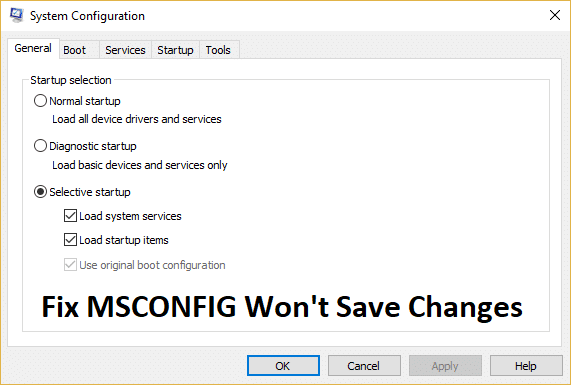
แก้ไข MSCONFIG จะไม่บันทึกการเปลี่ยนแปลงใน Windows 10: หากคุณไม่สามารถบันทึกการตั้งค่าใดๆ ใน MSCONFIG ได้ แสดงว่า MSCONFIG ของคุณไม่บันทึกการเปลี่ยนแปลงเนื่องจากปัญหาการอนุญาต ในขณะที่สาเหตุที่แท้จริงของปัญหายังไม่เป็นที่ทราบแน่ชัด แต่ถ้าฟอรั่มได้รับการพิจารณาว่าค่อนข้างแคบลงในการติดไวรัสหรือมัลแวร์ โปรแกรมของบุคคลที่สามขัดแย้งกัน หรือบริการบางอย่างถูกปิดใช้งาน (Geolocation Services) เป็นต้น ปัญหาที่ผู้ใช้น่ารำคาญคือ ว่าเมื่อเปิด MSCONFIG ระบบจะตั้งค่าเริ่มต้นเป็น Selective startup และเมื่อผู้ใช้เลือก Normal startup แล้วคลิก Apply ระบบจะเปลี่ยนค่าเริ่มต้นกลับเป็น Selective Start อีกครั้งทันที
หมายเหตุ: หากคุณปิดใช้งานบริการใด ๆ รายการเริ่มต้น รายการนั้นจะเป็นแบบ Selective โดยอัตโนมัติ ในการบูตพีซีของคุณเข้าสู่โหมดปกติ ตรวจสอบให้แน่ใจว่าได้เปิดใช้งานบริการที่ปิดใช้งานหรือรายการเริ่มต้นดังกล่าว
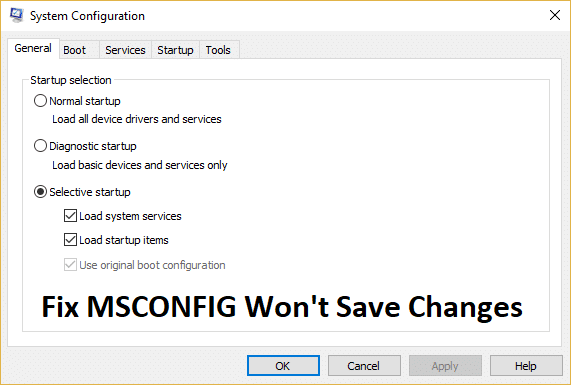
ในบางกรณี หากบริการนั้นถูกปิดใช้งาน อาจทำให้ผู้ใช้ไม่สามารถบันทึกการเปลี่ยนแปลงใน MSCONFIG ได้ ในกรณีนี้ บริการที่เรากำลังพูดถึงคือ Geolocation Service และหากคุณพยายามเปิดใช้งานและคลิก Apply บริการจะเปลี่ยนกลับเป็นสถานะปิดใช้งานและการเปลี่ยนแปลงจะไม่ได้รับการบันทึก ปัญหาคือถ้าบริการ Geolocation ถูกปิดใช้งาน จะป้องกันไม่ให้ Cortana ทำงานซึ่งจะบังคับให้ระบบของคุณใน Selective Startup ในท้ายที่สุด ทางออกเดียวสำหรับปัญหานี้คือเปิดใช้งานบริการ Geolocation ซึ่งเราจะพูดถึงในวิธีแก้ไขปัญหาด้านล่างนี้
ตามที่เราได้พูดคุยกันถึงสาเหตุต่างๆ ที่ทำให้เกิดปัญหาข้างต้น ถึงเวลามาดูวิธีการแก้ไขปัญหากัน ดังนั้นโดยไม่เสียเวลาเรามาดูวิธีการแก้ไข MSCONFIG จะไม่บันทึกการเปลี่ยนแปลงใน Windows 10 จริง ๆ ด้วยความช่วยเหลือของคู่มือการแก้ไขปัญหาที่แสดงด้านล่าง
สารบัญ
- แก้ไข MSCONFIG จะไม่บันทึกการเปลี่ยนแปลงใน Windows 10
- วิธีที่ 1: ตรวจสอบให้แน่ใจว่าได้ตรวจสอบบริการทั้งหมดแล้วใน Selective Startup
- วิธีที่ 2: หากคุณไม่สามารถเปิดใช้งานบริการระบุตำแหน่งทางภูมิศาสตร์ได้
- วิธีที่ 3: ลองเปลี่ยนการตั้งค่า MSCONFIG ในเซฟโหมด
- วิธีที่ 4: สร้างบัญชีผู้ใช้ใหม่
- วิธีที่ 5: ตรวจสอบให้แน่ใจว่า Windows เป็นเวอร์ชันล่าสุด
- วิธีที่ 6: ปิดใช้งานซอฟต์แวร์ป้องกันไวรัสชั่วคราว
- วิธีที่ 7: ซ่อมแซมติดตั้ง Windows 10
แก้ไข MSCONFIG จะไม่บันทึกการเปลี่ยนแปลงใน Windows 10
อย่าลืมสร้างจุดคืนค่าในกรณีที่มีสิ่งผิดปกติเกิดขึ้น
วิธีที่ 1: ตรวจสอบให้แน่ใจว่าได้ตรวจสอบบริการทั้งหมดแล้วใน Selective Startup
1. กด Windows Key + R จากนั้นพิมพ์ msconfig แล้วกด Enter เพื่อเปิด System Configuration
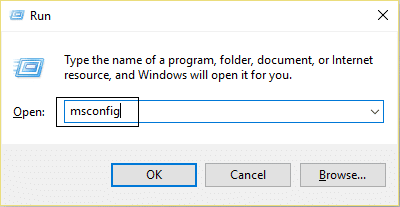
2. ตอนนี้ควร เลือก Selective Startup แล้ว เพียงตรวจสอบให้แน่ใจว่าได้เลือก “ Load system services ” และ “ Load startup items” “
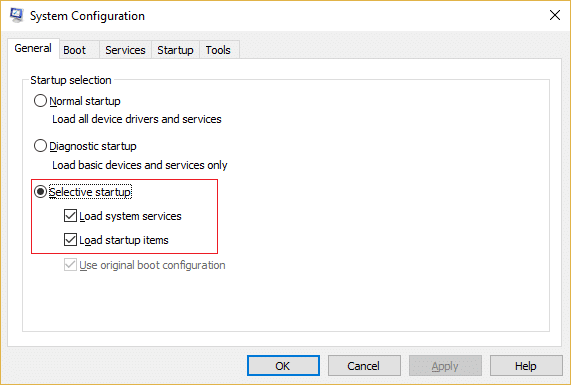
3. ถัดไป สลับไปที่หน้าต่าง บริการ และ ตรวจสอบบริการทั้งหมดที่อยู่ในรายการ (เช่นการเริ่มต้นปกติ)
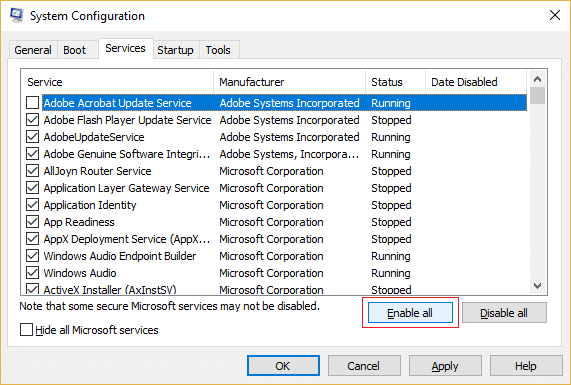
4. คลิก Apply ตามด้วย OK
5. รีสตาร์ทพีซีของคุณแล้วสลับไปเป็นการเริ่มต้นปกติจากการกำหนดค่าระบบ
6. บันทึกการเปลี่ยนแปลงและรีบูตพีซีของคุณอีกครั้ง
วิธีที่ 2: หากคุณไม่สามารถเปิดใช้งานบริการระบุตำแหน่งทางภูมิศาสตร์ได้
1. กด Windows Key + R จากนั้นพิมพ์ regedit แล้วกด Enter เพื่อเปิด Registry Editor
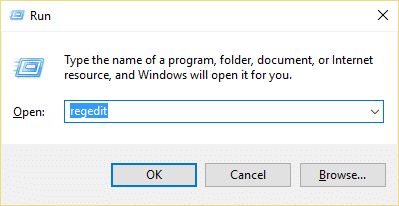
2. ไปที่คีย์รีจิสทรีต่อไปนี้:
HKEY_LOCAL_MACHINE\SYSTEM\CurrentControlSet\Services\lfsvc\TriggerInfo\3
3. คลิกขวาที่คีย์ย่อย 3 คีย์ แล้วเลือก ลบ
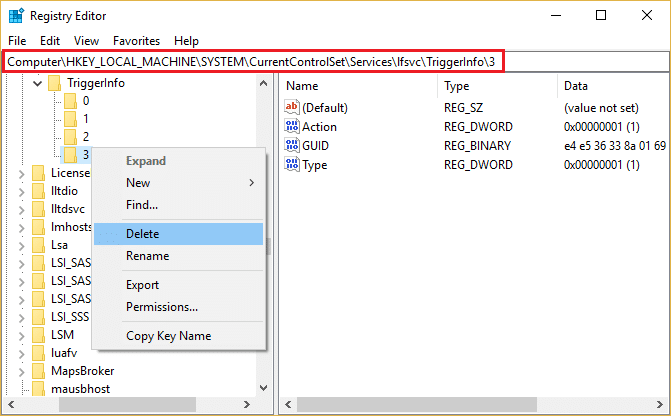
4. รีบูตพีซีของคุณเพื่อบันทึกการเปลี่ยนแปลงและลองสลับไปที่การ เริ่มต้นปกติอีกครั้งจากการกำหนดค่าระบบ ดูว่าคุณสามารถแก้ไข MSCONFIG จะไม่บันทึกการเปลี่ยนแปลงใน Windows 10 หรือไม่
วิธีที่ 3: ลองเปลี่ยนการตั้งค่า MSCONFIG ในเซฟโหมด
1. เปิดเมนู Start จากนั้นคลิกที่ ปุ่ม Power จากนั้นกด shift ค้างไว้ในขณะที่คลิกที่ Restart
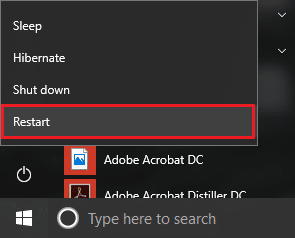
2.เมื่อคอมพิวเตอร์รีสตาร์ท คุณจะเห็น หน้าจอ เลือกตัวเลือก เพียงคลิกที่ แก้ไขปัญหา
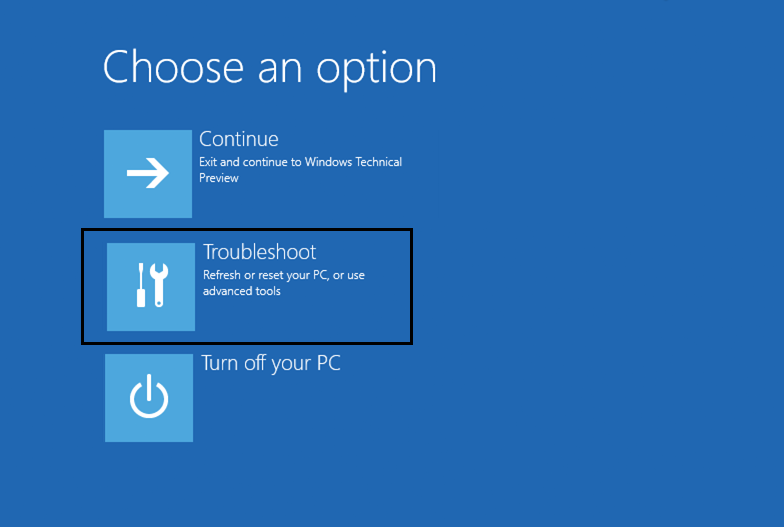

3. เลือกตัวเลือกขั้นสูงในหน้าจอถัดไป
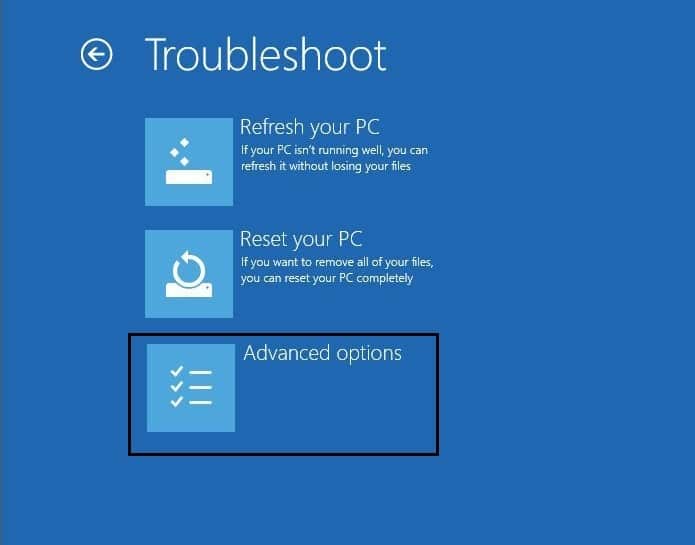
4. ตอนนี้ เลือก การตั้งค่าการเริ่มต้น บนหน้าจอตัวเลือกขั้นสูง แล้วคลิก เริ่มใหม่
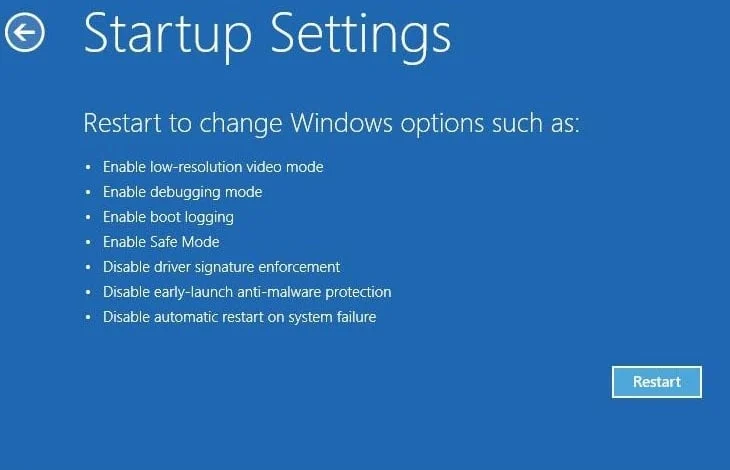
5. เมื่อคอมพิวเตอร์รีบูต ให้เลือกตัวเลือก 4 หรือ 5 เพื่อเลือก Safe Mode คุณต้องกดแป้นใดแป้นหนึ่งบนแป้นพิมพ์เพื่อเลือกตัวเลือกเหล่านี้:
F4 – เปิดใช้งานเซฟโหมด
F5 – เปิดใช้งานเซฟโหมดด้วยระบบเครือข่าย
F6 – เปิดใช้งานเซฟโหมดด้วยพรอมต์คำสั่ง
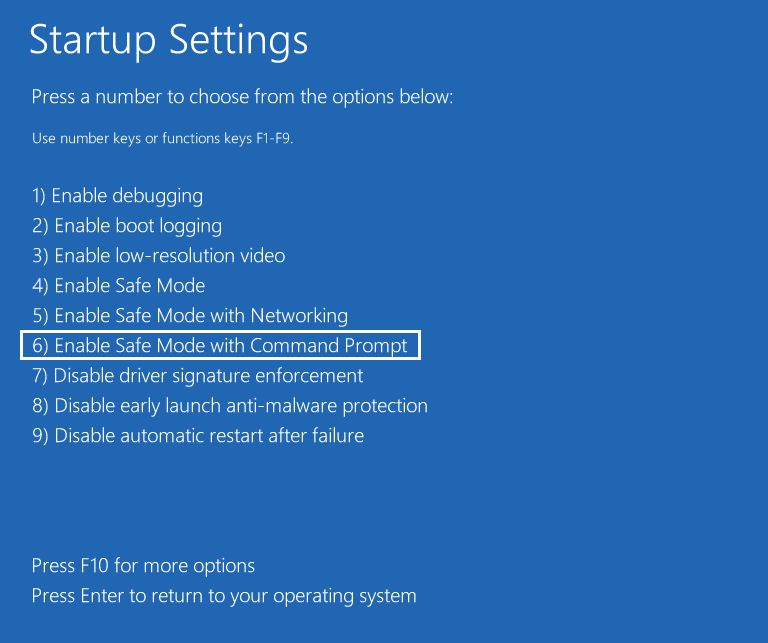
6. นี่จะรีบูตเครื่องพีซีของคุณอีกครั้งและคราวนี้คุณจะบูตเข้าสู่ Safe Mode
7. ลงชื่อเข้าใช้บัญชีผู้ดูแลระบบ Windows ของคุณ จากนั้นกด Windows Key + X แล้วเลือก Command Prompt (Admin)
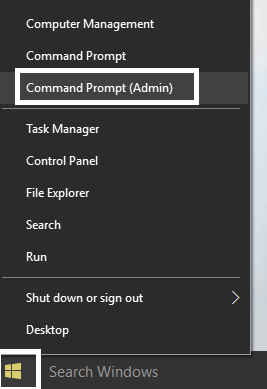
8. พิมพ์ msconfig ในหน้าต่าง cmd เพื่อเปิด msconfig ด้วยสิทธิ์ของผู้ดูแลระบบ
9. ภายในหน้าต่าง System Configuration เลือก Normal Startup และเปิดใช้งานบริการทั้งหมดในเมนูบริการ
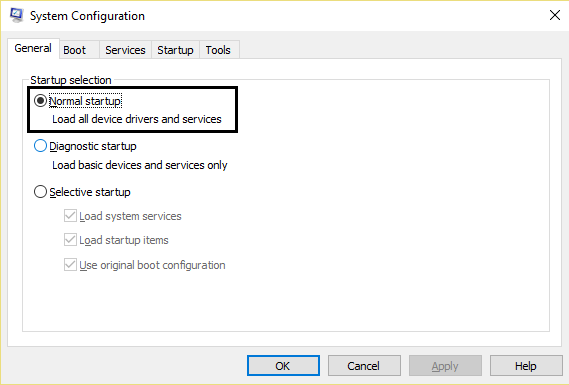
10.คลิกสมัครตามด้วยตกลง
11. ทันทีที่คุณคลิกตกลง คุณจะเห็นป๊อปอัปถามว่าคุณต้องการรีสตาร์ทพีซีตอนนี้หรือหลังจากนั้น คลิกเริ่มต้นใหม่
12. การดำเนินการนี้ควรแก้ไข MSCONFIG จะไม่บันทึกการเปลี่ยนแปลง แต่ถ้าคุณยังติดอยู่ ให้ทำตามขั้นตอนต่อไป
วิธีที่ 4: สร้างบัญชีผู้ใช้ใหม่
อีกวิธีหนึ่งคือสร้างบัญชีผู้ใช้ผู้ดูแลระบบใหม่และใช้บัญชีนี้เพื่อทำการเปลี่ยนแปลงในหน้าต่าง MSCONFIG
1.กด Windows Key + X จากนั้นเลือก Command Prompt (Admin)
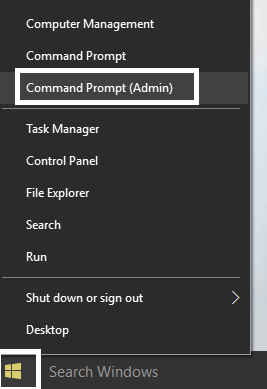
2. พิมพ์คำสั่งต่อไปนี้ลงใน cmd แล้วกด Enter:
ผู้ใช้เน็ต type_new_username type_new_password /add
ผู้ดูแลระบบ net localgroup type_new_username_you_created /add
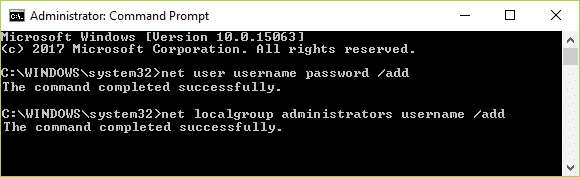
ตัวอย่างเช่น:
ตัวแก้ไขปัญหาผู้ใช้เน็ต test1234 /add
ตัวแก้ไขปัญหาผู้ดูแลระบบ net localgroup / add
3. ทันทีที่คำสั่งเสร็จสิ้น บัญชีผู้ใช้ใหม่จะถูกสร้างขึ้นด้วยสิทธิ์ของผู้ดูแลระบบ
วิธีที่ 5: ตรวจสอบให้แน่ใจว่า Windows เป็นเวอร์ชันล่าสุด
1.กด Windows Key + I จากนั้นเลือก Update & Security
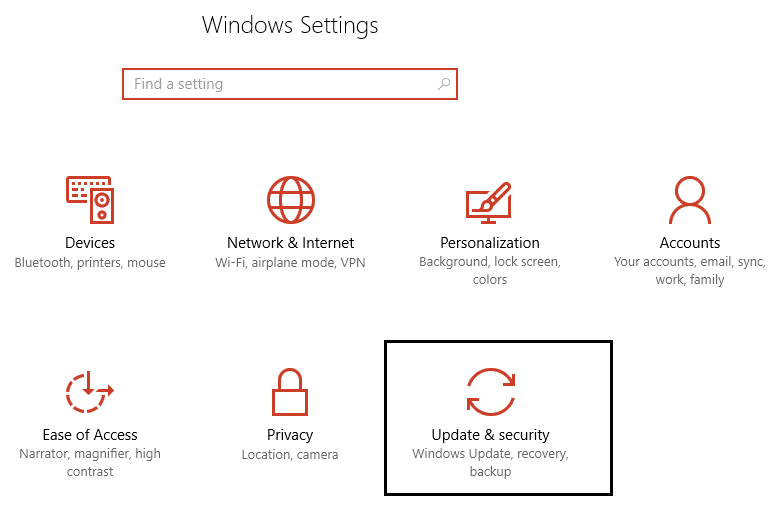
2. จากนั้น คลิก Check for updates อีกครั้ง และตรวจสอบให้แน่ใจว่าได้ติดตั้งการอัปเดตที่รอดำเนินการ
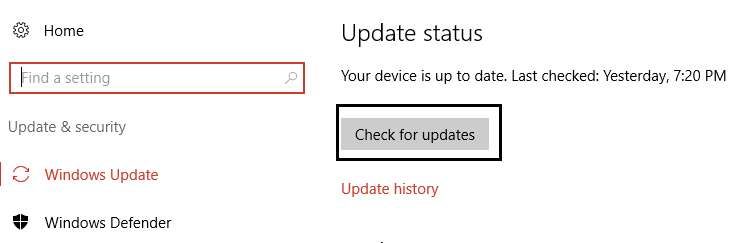
3.หลังจากติดตั้งการอัปเดตแล้ว ให้รีบูตพีซีของคุณและดูว่าคุณสามารถ แก้ไข MSCONFIG จะไม่บันทึกการเปลี่ยนแปลงใน Windows 10 ได้หรือไม่
วิธีที่ 6: ปิดใช้งานซอฟต์แวร์ป้องกันไวรัสชั่วคราว
1. คลิกขวาที่ ไอคอนโปรแกรมป้องกันไวรัส จากถาดระบบและเลือก ปิดใช้งาน
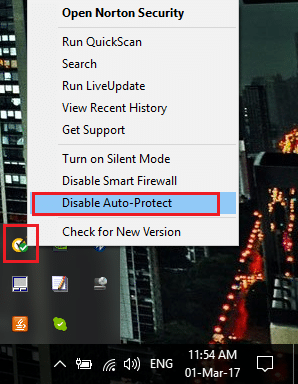
2.จากนั้น เลือกกรอบเวลาที่ โปรแกรมป้องกันไวรัสจะยังคงปิดใช้งานอยู่
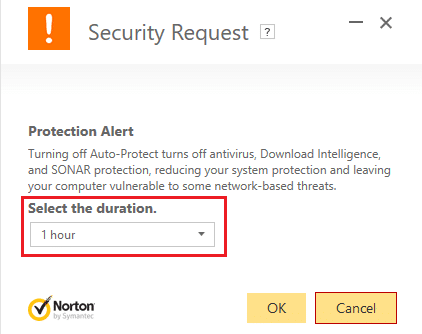
หมายเหตุ: เลือกเวลาที่น้อยที่สุดที่เป็นไปได้ เช่น 15 นาทีหรือ 30 นาที
3. ให้ลองเปลี่ยนการตั้งค่าในหน้าต่าง MSCONFIG อีกครั้ง และดูว่าคุณสามารถทำได้โดยไม่มีปัญหาใดๆ หรือไม่
วิธีที่ 7: ซ่อมแซมติดตั้ง Windows 10
วิธีนี้เป็นวิธีสุดท้ายเพราะถ้าไม่มีอะไรเกิดขึ้น วิธีนี้จะช่วยแก้ไขปัญหาทั้งหมดกับพีซีของคุณได้อย่างแน่นอน ซ่อมแซม ติดตั้งเพียงใช้การอัปเกรดแบบแทนที่เพื่อแก้ไขปัญหาเกี่ยวกับระบบโดยไม่ต้องลบข้อมูลผู้ใช้ที่มีอยู่ในระบบ ดังนั้นให้ทำตามบทความนี้เพื่อดูวิธีการซ่อมแซมติดตั้ง Windows 10 อย่างง่ายดาย
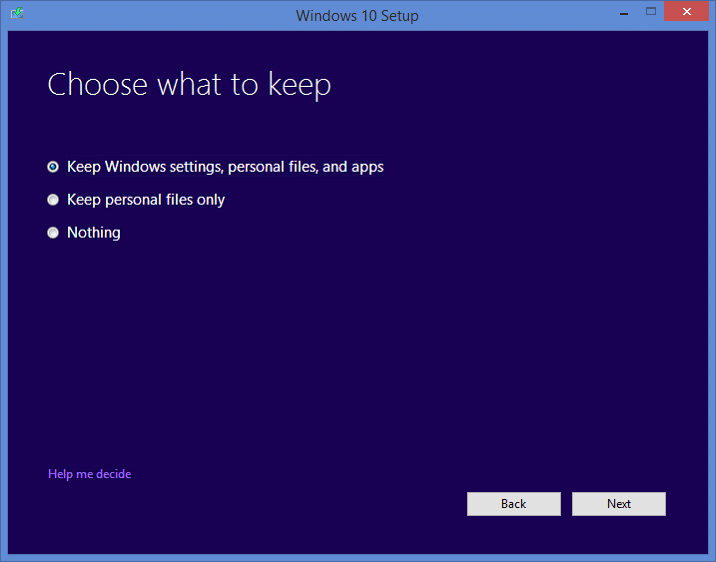
แนะนำสำหรับคุณ:
- แก้ไขไม่มีเสียงจากลำโพงแล็ปท็อป
- แก้ไขข้อยกเว้นซอฟต์แวร์ที่ไม่รู้จักข้อยกเว้น (0xe0434352)
- วิธีแก้ไขการ์ด SD ที่พีซีไม่รู้จัก
- แก้ไขไม่สามารถเปลี่ยนลำดับความสำคัญของกระบวนการใน Task Manager
นั่นคือคุณประสบความสำเร็จในการ แก้ไข MSCONFIG จะไม่บันทึกการเปลี่ยนแปลงใน Windows 10 แต่ถ้าคุณยังคงมีคำถามใดๆ เกี่ยวกับโพสต์นี้ อย่าลังเลที่จะถามพวกเขาในส่วนความคิดเห็น
